samenvatting

bij het gebruik van een Windows 10/8/7 computer, kunt u een probleem tegenkomen-muis blijft bevriezen. Dan, je vraagt: waarom blijft mijn muis bevriezen en hoe het te repareren? Wat betreft deze twee vragen, kunt u antwoorden krijgen van deze post van MiniTool. Volg gewoon de hieronder aangeboden methoden om zich te ontdoen van de problemen.
Snelle Navigatie :
- Mijn Muis Blijft Bevriezen Windows 7/8/10
- Fixes: Muisaanwijzer blijft bevriezen
- Laatste Woorden
mijn muis blijft bevriezen Windows 7/8/10
bent u zo ‘ n situatie tegengekomen: uw muis bevriest of hangt per ongeluk of beweegt niet meer willekeurig, zonder voorafgaande kennisgeving?
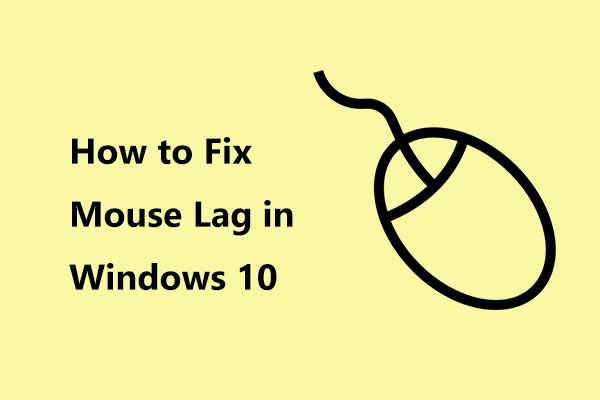
heeft uw draadloze muis vertraging in Windows 10? Hoe de laggy muis te repareren? Dit bericht toont u een aantal eenvoudige methoden.
soms verschijnt dit fenomeen voor een paar seconden en dan begint de muis weer te werken. Soms, uw muiscursor meestal vast komt te zitten in dezelfde positie en dan beweeg je de muis rond verwoed zodat het goed kan krijgen, maar dit werkt niet.
hier komt een vraag van u: waarom blijft mijn muis bevriezen in Windows 10/8/7? De redenen voor de continuous mouse freeze zijn verschillende, zoals onjuiste, corrupte of verouderde drivers, malware/virussen, een technisch probleem zoals lage batterijen, een connectiviteitsprobleem zoals beschadigde of losse snoer, corrupte Windows-register, enz.
na het kennen van de oorzaken, is proberen om het probleem op te lossen van het grootste belang. Nu, laten we gaan om dit probleem stap voor stap op te lossen.
Fixes: muisaanwijzer blijft bevriezen
controleer het TouchPad
Als u een laptop gebruikt, kunt u het ingebouwde touchpad-apparaat gebruiken om de cursor op het scherm te bewegen. Als u vindt cursor bevriest in Windows 7/8/10, kunt u controleren of u het trackpad per ongeluk hebt uitgeschakeld.
op verschillende laptops zijn de toetscombinaties om het trackpad uit te schakelen verschillend. Meestal met Fn + F8 (F7, F5 of F9). Controleer dan of de muis goed kan werken.
als de sneltoets niet werkt, kunt u naar Configuratiescherm > muis gaan. Ga vervolgens naar de touchpad-instelling in het laatste tabblad die elke naam kan hebben op basis van de fabrikant van het apparaat, bijvoorbeeld apparaatinstellingen, ELAN, Synaptics, enz. Klik op Instellingen en kies ingeschakeld.
na het proberen van de bovenstaande bewerkingen, als uw muis bevriest, refereer naar de volgende oplossingen.
Controleer op ontladen batterij
als u last heeft van het probleem-draadloze muis blijft bevriezen, misschien staat de batterij van de muis op het punt te ontladen. Probeer in dit geval de batterij te vervangen of gebruik een bedrade muis.
Controleer op mechanische storingen
als de muisbatterij in orde is of als u een bekabelde muis gebruikt, maar u nog steeds het freeze-probleem ondervindt in Windows 7/8/10, moet u controleren of er fysieke schade is, bijvoorbeeld een losse USB-poort van de PC, een slechte USB-post of een beschadigde kabel. Sluit gewoon een andere muis aan op uw PC of sluit de muis aan op een andere USB-poort voor de controle.
Controleer op Malware of virussen
virussen of malware kunnen een aantal kwalen op uw PC veroorzaken en kunnen de mogelijke reden zijn waarom uw muis blijft bevriezen. Dus je moet uw PC-systeem te scannen op malware of virus. Windows Defender kan handig zijn als u Windows 10 gebruikt. Als u Windows 7 of 8 gebruikt, download dan een antivirusprogramma voor deze scan.
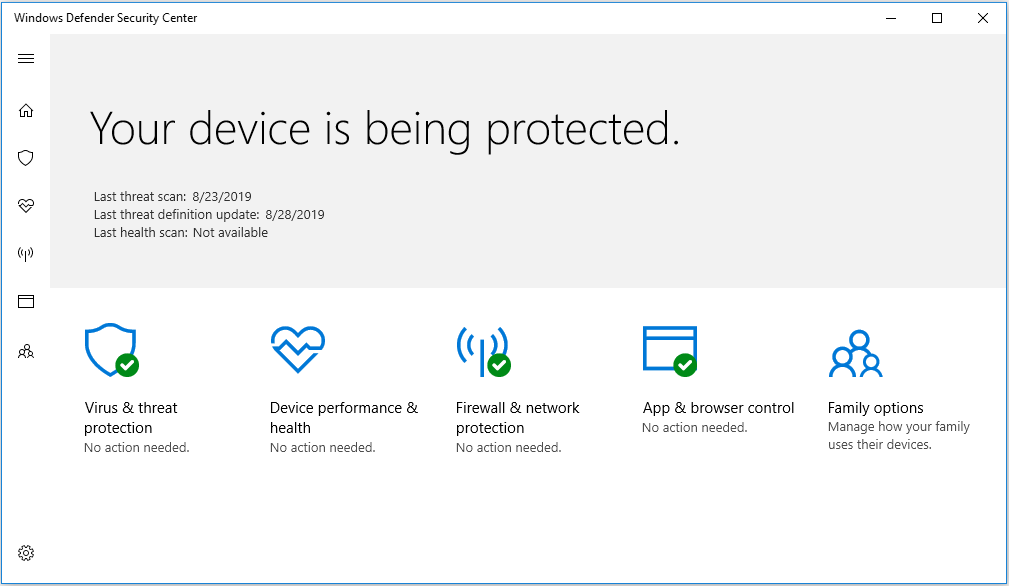
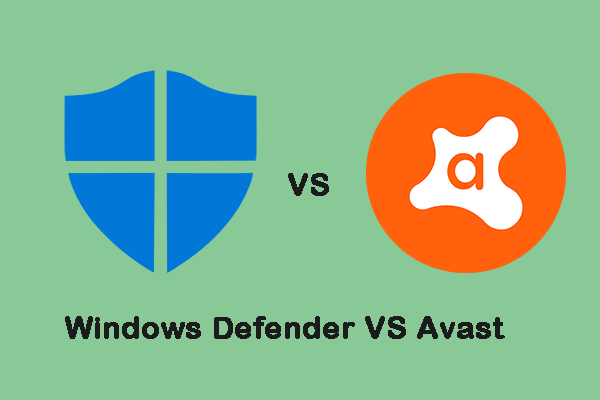
nu heb je veel gevoelige gegevens, dus je hebt een betrouwbare Defensie software nodig om uw gegevens te beschermen. Dit bericht geeft informatie over Windows Defender vs Avast.
Update muisstuurprogramma
als het muisvriezingsprobleem wordt veroorzaakt door een verouderd muisstuurprogramma, moet u ervoor zorgen dat het stuurprogramma correct is geïnstalleerd volgens de nieuwste versie.
Stap 1: Ga naar Apparaatbeheer in Windows 10/8/7 door op de Win + R-toets te drukken en devmgmt in te voeren.msc en klik op OK.

deze tutorial biedt 10 manieren voor het openen van Apparaatbeheer Windows 10 incl. open Windows 10 Apparaatbeheer met cmd / command, snelkoppeling, enz.
Stap 2: vouw de muizen en andere aanwijsapparaten sectie, klik met de rechtermuisknop op uw muisstuurprogramma en kies Stuurprogramma bijwerken.
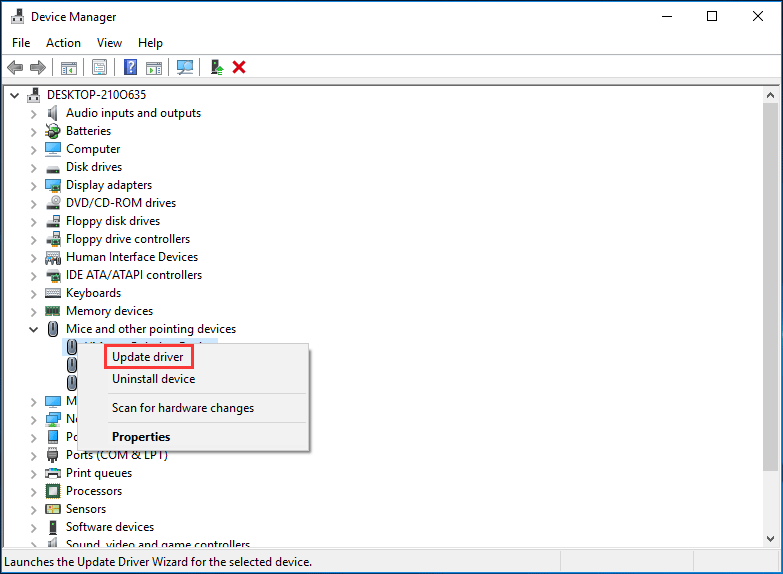
Stap 3: Volg de handleiding op het scherm om de driver-update te voltooien.
Controleer op Windows-register
als het register is verbroken, kunt u ook merken dat uw muis vast komt te zitten. In dit geval kunt u een professionele tool gebruiken, Advanced System Repair Pro, om uw register te scannen op fouten en ze op te lossen.

Als u op zoek bent naar een methode om gebroken registeritems op te lossen, is dit bericht wat u wilt. Het introduceert u 5 methoden om dit probleem te repareren.
Laatste Woorden
Windows-muis bevriest elke paar seconden? Hoe het op te lossen in Windows 10/8/7? Dit bericht geeft u een aantal mogelijke methoden en je moet ze proberen een voor een. Ik hoop dat dit bericht U kan helpen.